下载
linux X86下载地址
链接: link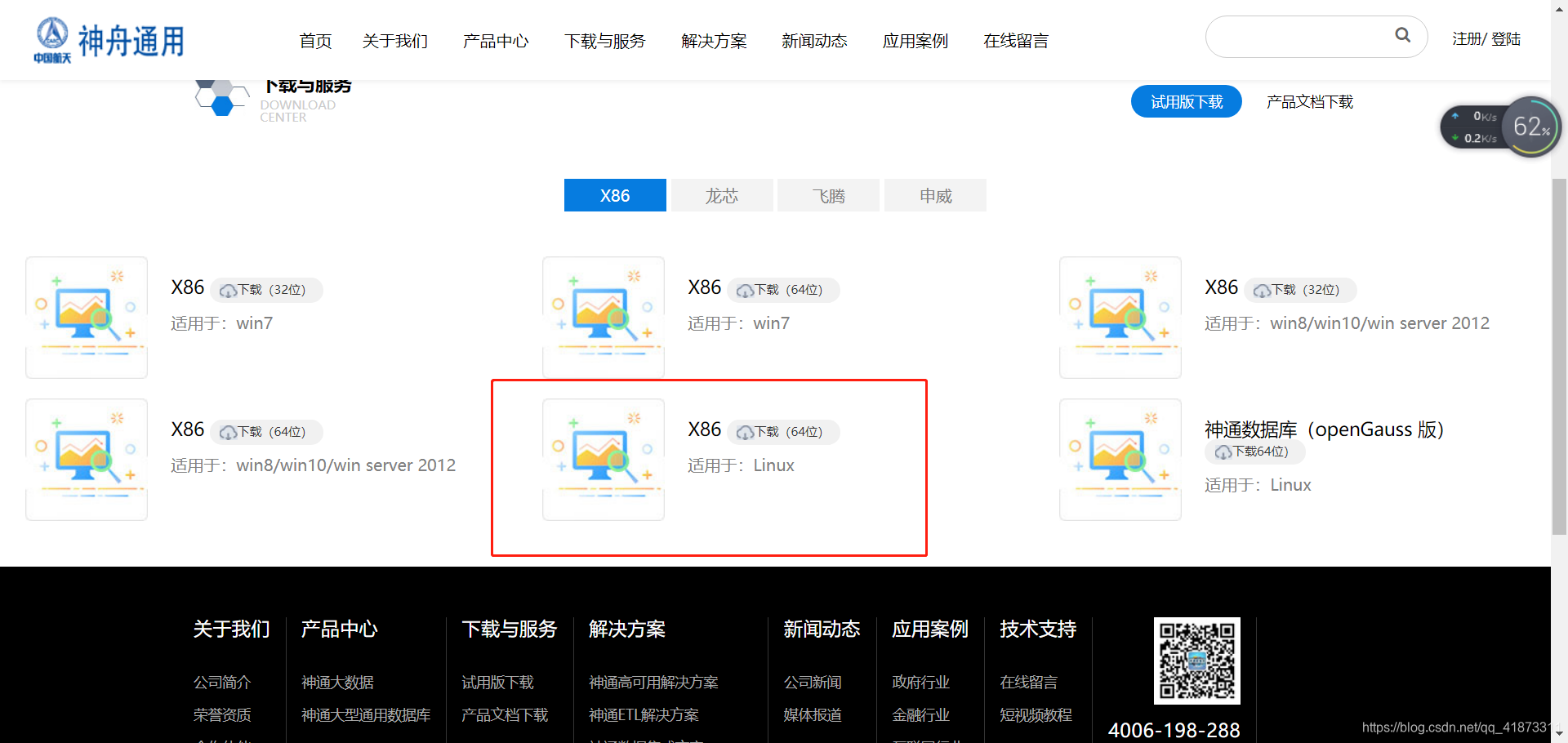
安装环境
说明:我用的是vmware虚拟机环境下进行安装部署的
linux系统是CentOs 7 64位
解压zip安装包
然后我们可以看一下安装包里的内容,有一个文件叫“setup.sh”
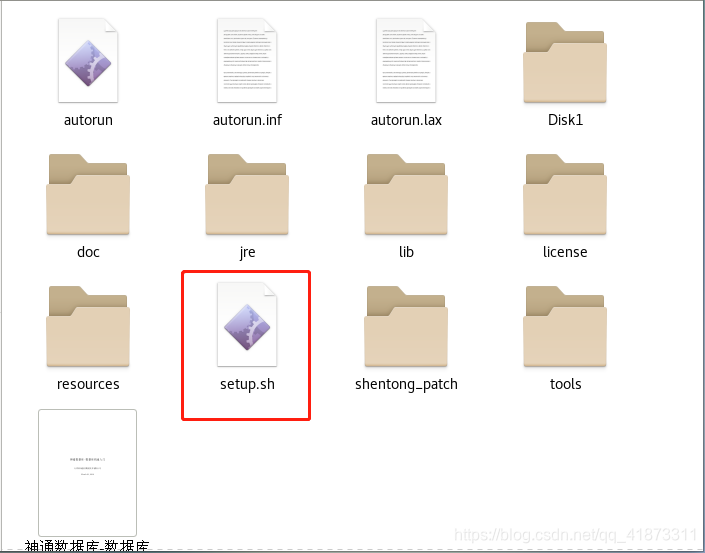
输入一下命令就可以安装数据库了
cd ShenTong7.0.8_Linux64jre1.5
sudo sh ./setup.sh
开始安装
接着就会弹出图形化安装界面
一直下一步即可,直到这一步,选择“不创建链接”。
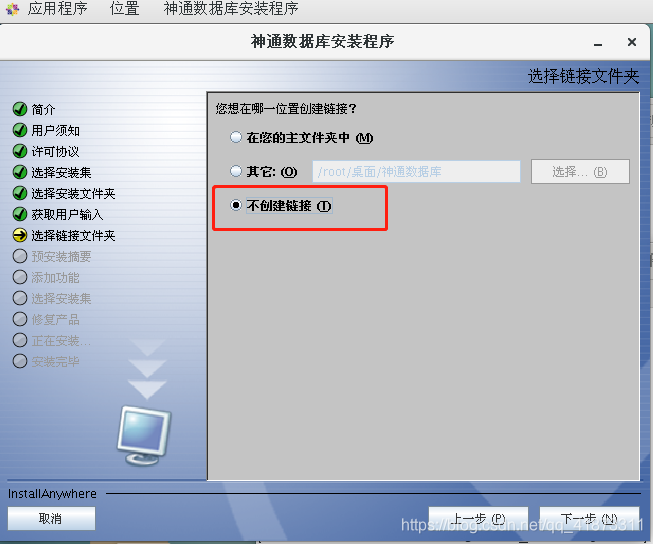
然后继续下一步,安装,等待即可。
创建数据库实例
安装完数据库会自动弹出一个创建数据实例的图形化界面,如图。
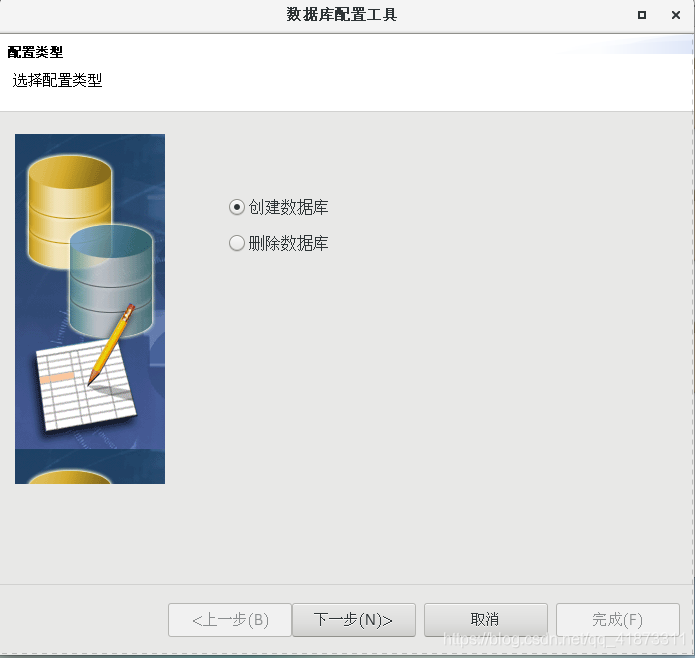
下一步,这里主要看一下数据库名和端口
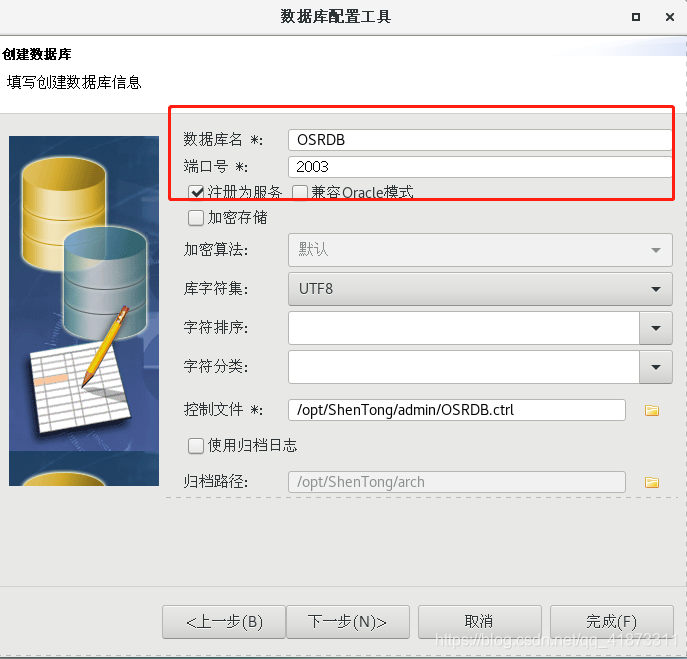
一路下一步即可,完成。等待创建数据库。
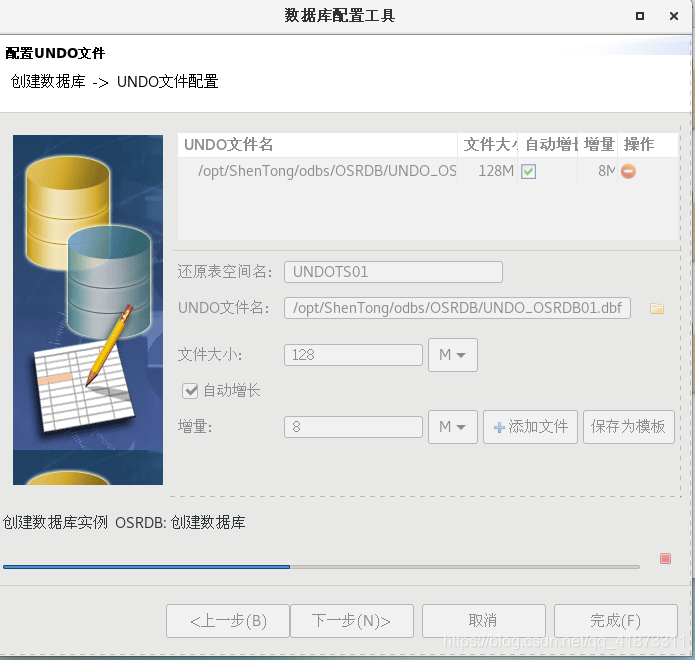
接着会弹出参数配置窗口,如图。
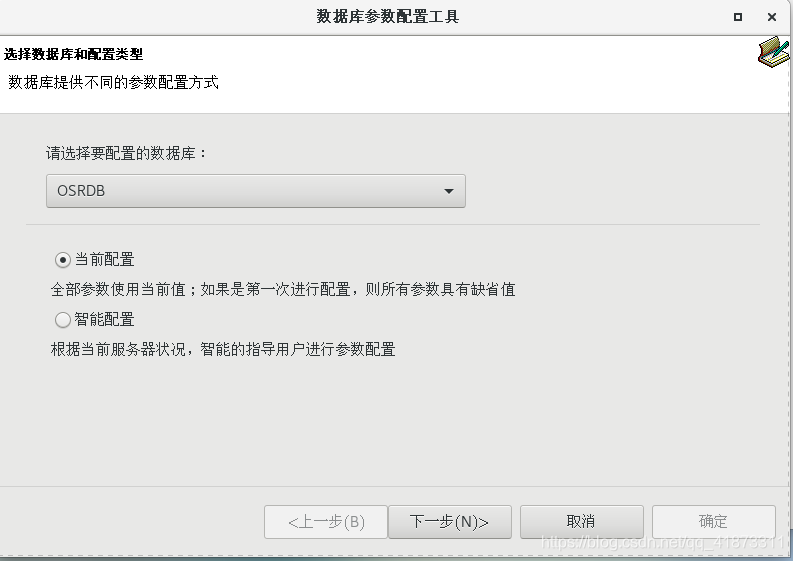
选择“当前配置”,下一步,完成即可。
重启计算机即可完成整个安装。
启动数据库服务
首先我们进入/etc/init.d文件夹下,查看一下有没有图中的两个文件
如果没有的话,说明安装失败了,重新安装8
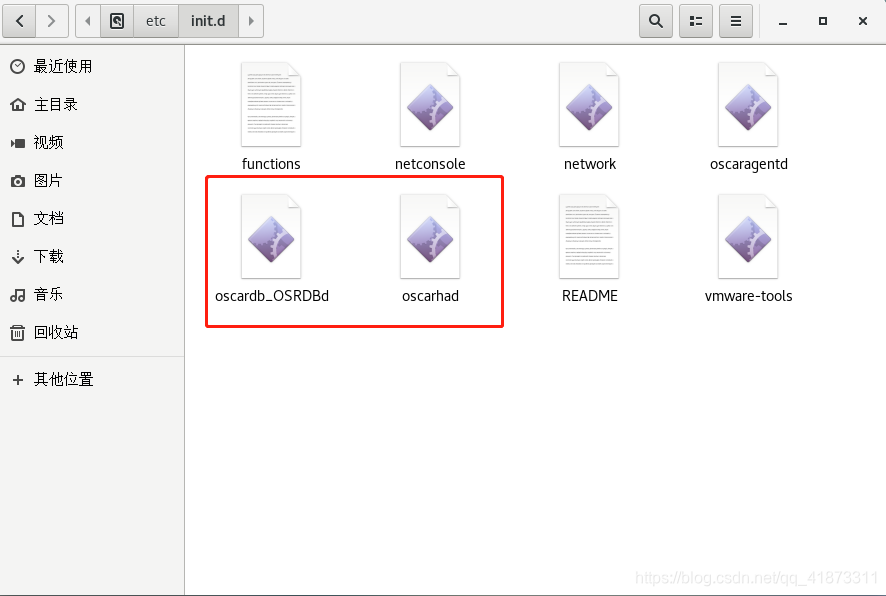
启动数据库服务
sudo service oscardb_OSRDBd start
添加数据库服务,设置一下开机自启动
sudo chkconfig --add oscardb_OSRDBd
sudo chkconfig oscardb_OSRDBd on
登录数据库管理工具
我们进入安装目录,也就是/opt/ShenTong文件夹,进入bin目录
在这里我们可以找到一个名为“dba”的文件
这个就是打开DBA管理工具的shell脚本
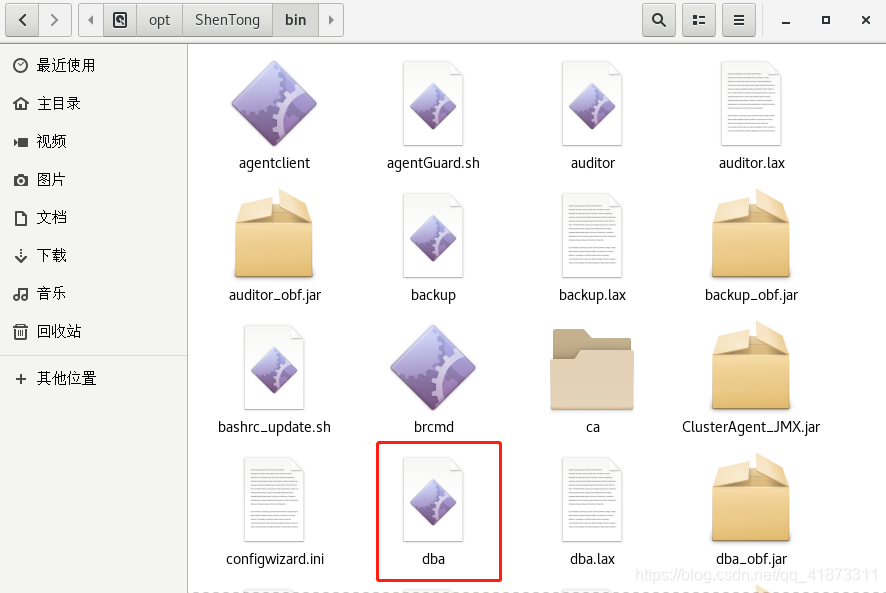
因此我们在bin目录下打开终端,输入代码
./dba
就会弹出DBA管理工具的图形化界面
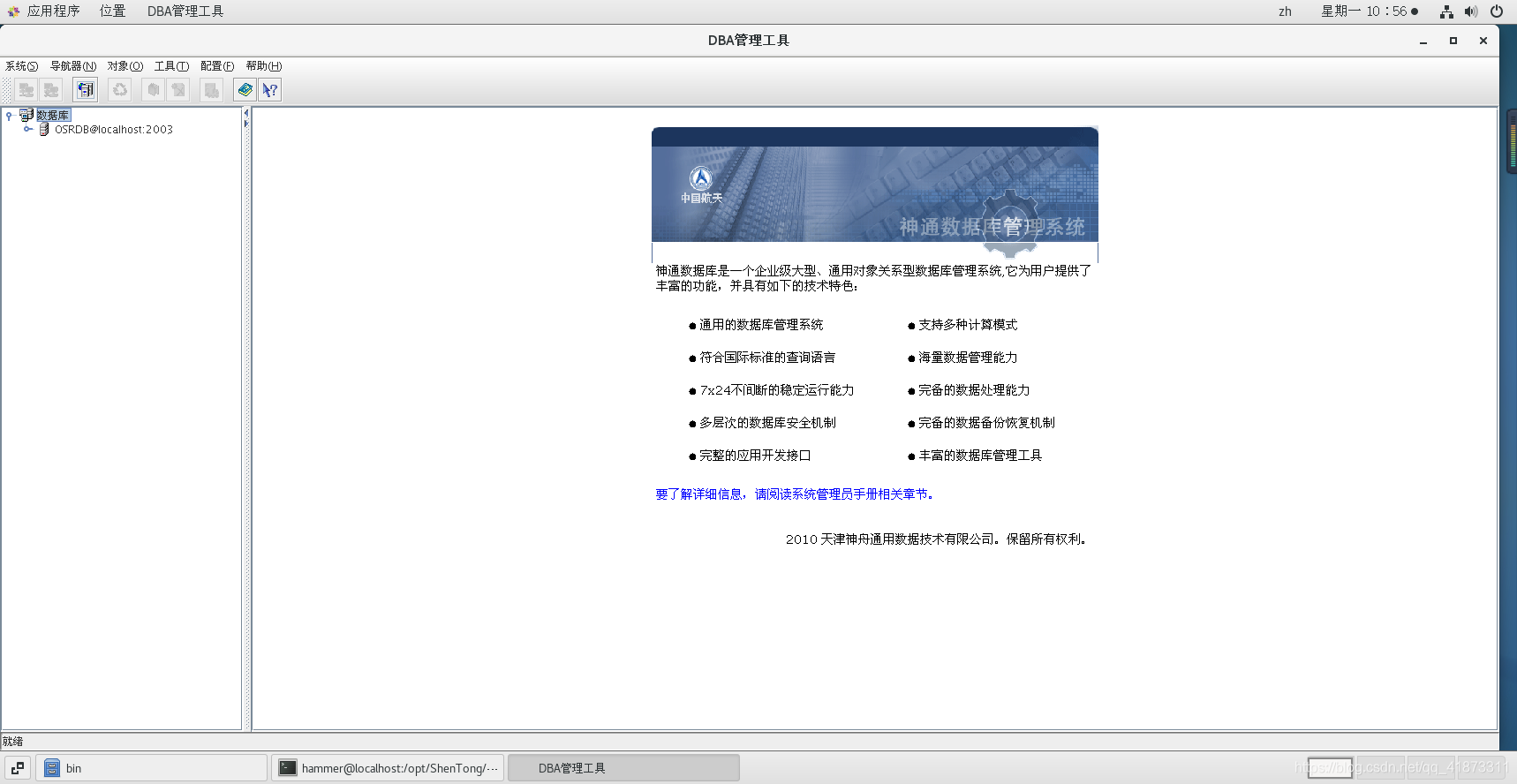
查看数据库运行状态,然后双击“OSRDB@localhost:2003”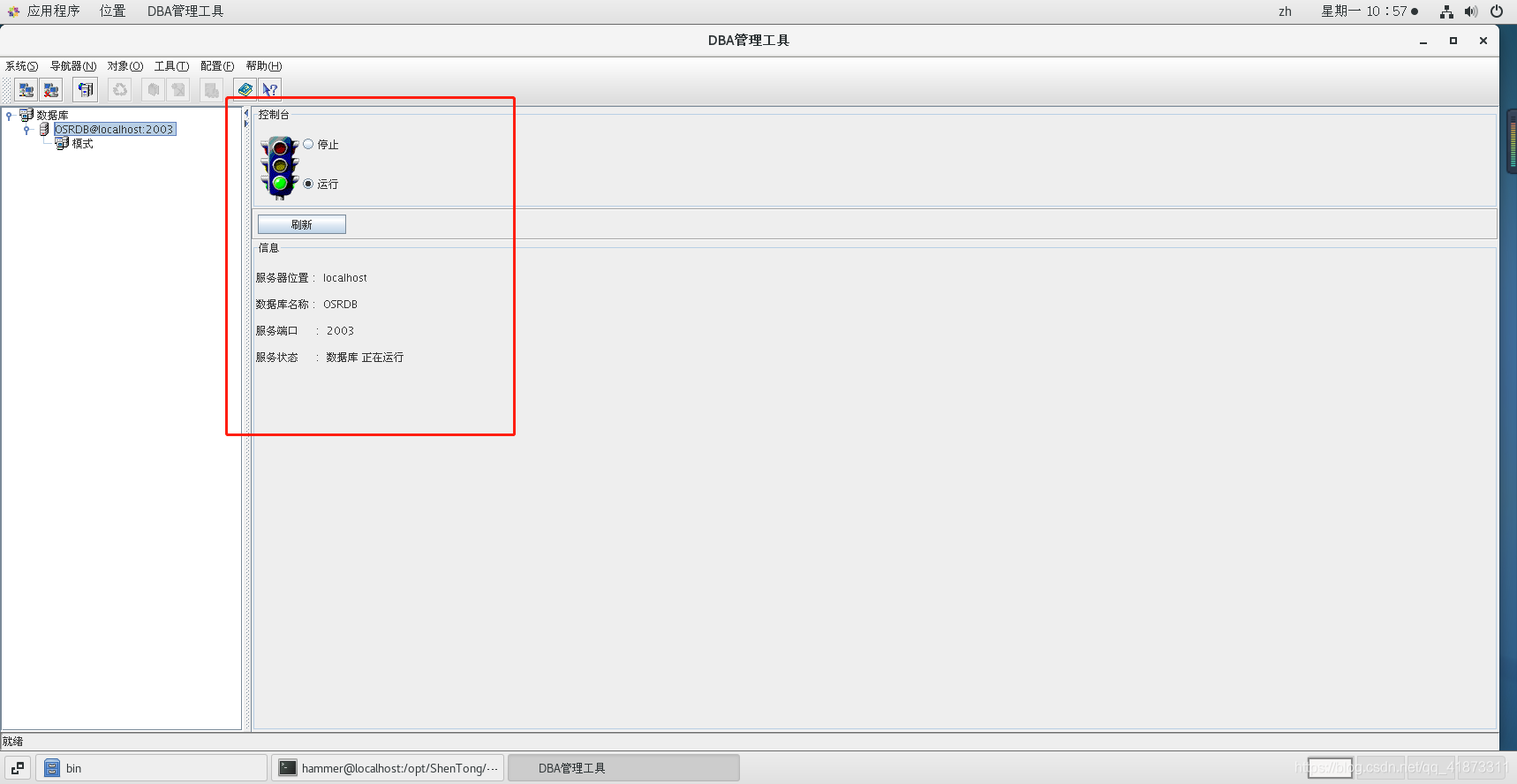
弹出登录窗口,如图
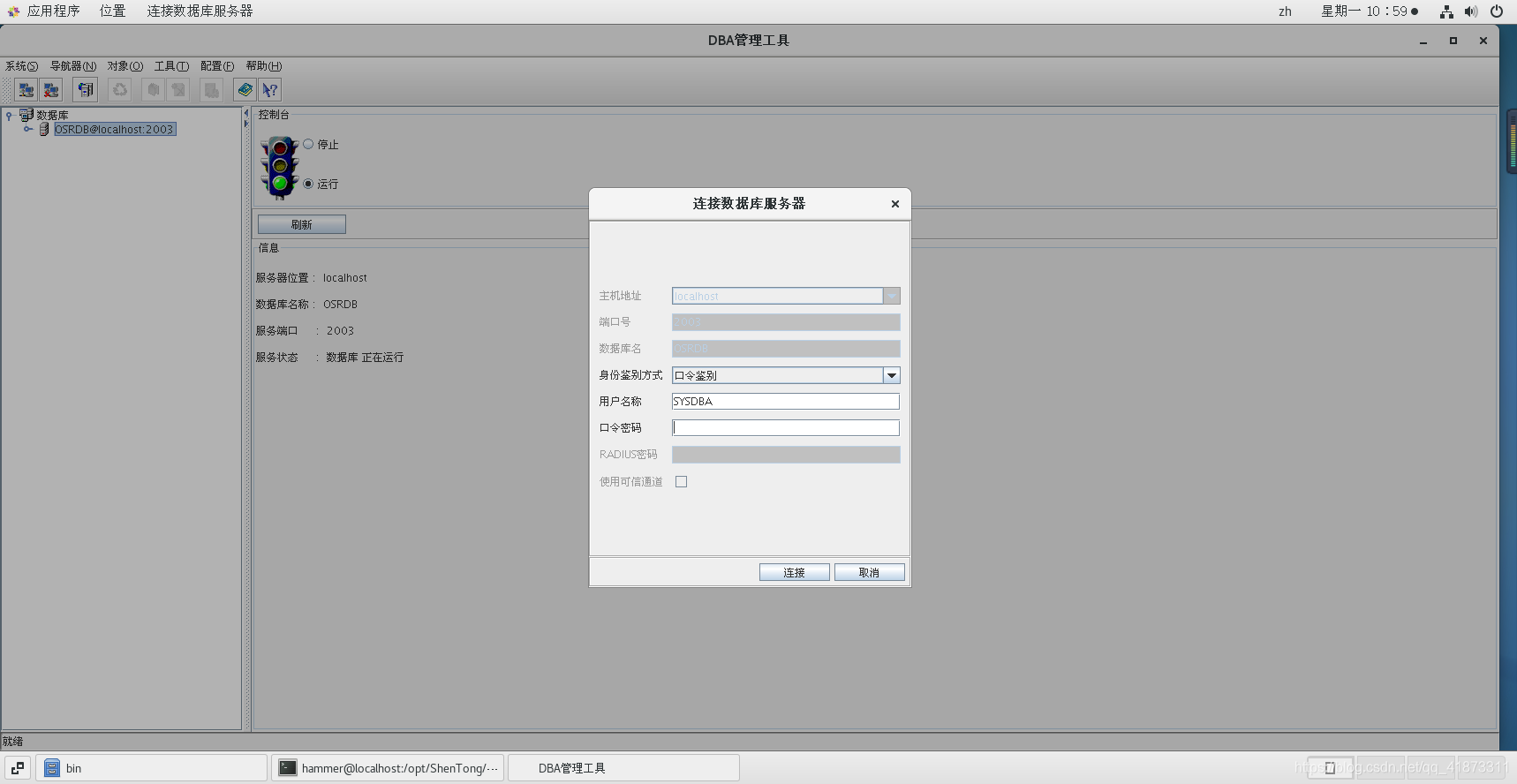
输入用户名:SYSDBA,口令密码:szoscar55,连接即可。
由于使用的是试用版,所以会弹出试用天数提示。
修改初始密码
进入“安全”,找到用户 SYSDBA,修改口令,应用即可。
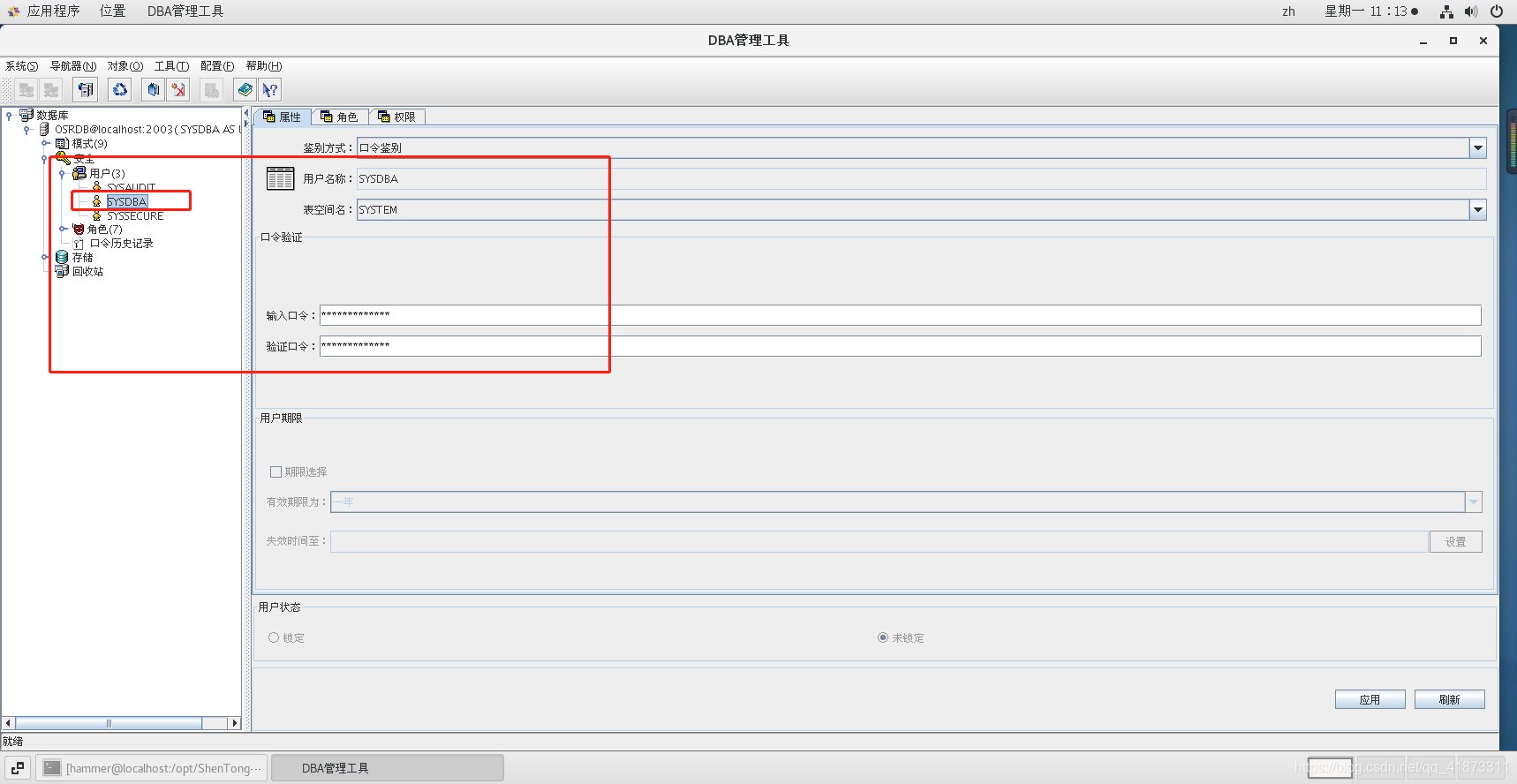
下次登录就是用新改的密码了!
进入SQL交互工具
点击导航栏的“工具”,就弹出一系列工具
这里我们选择“SQL交互工具”,就会弹出图形化界面
SQL交互工具图形化界面,如图
点击这个图标,输入口令密码,即可“连接数据库”
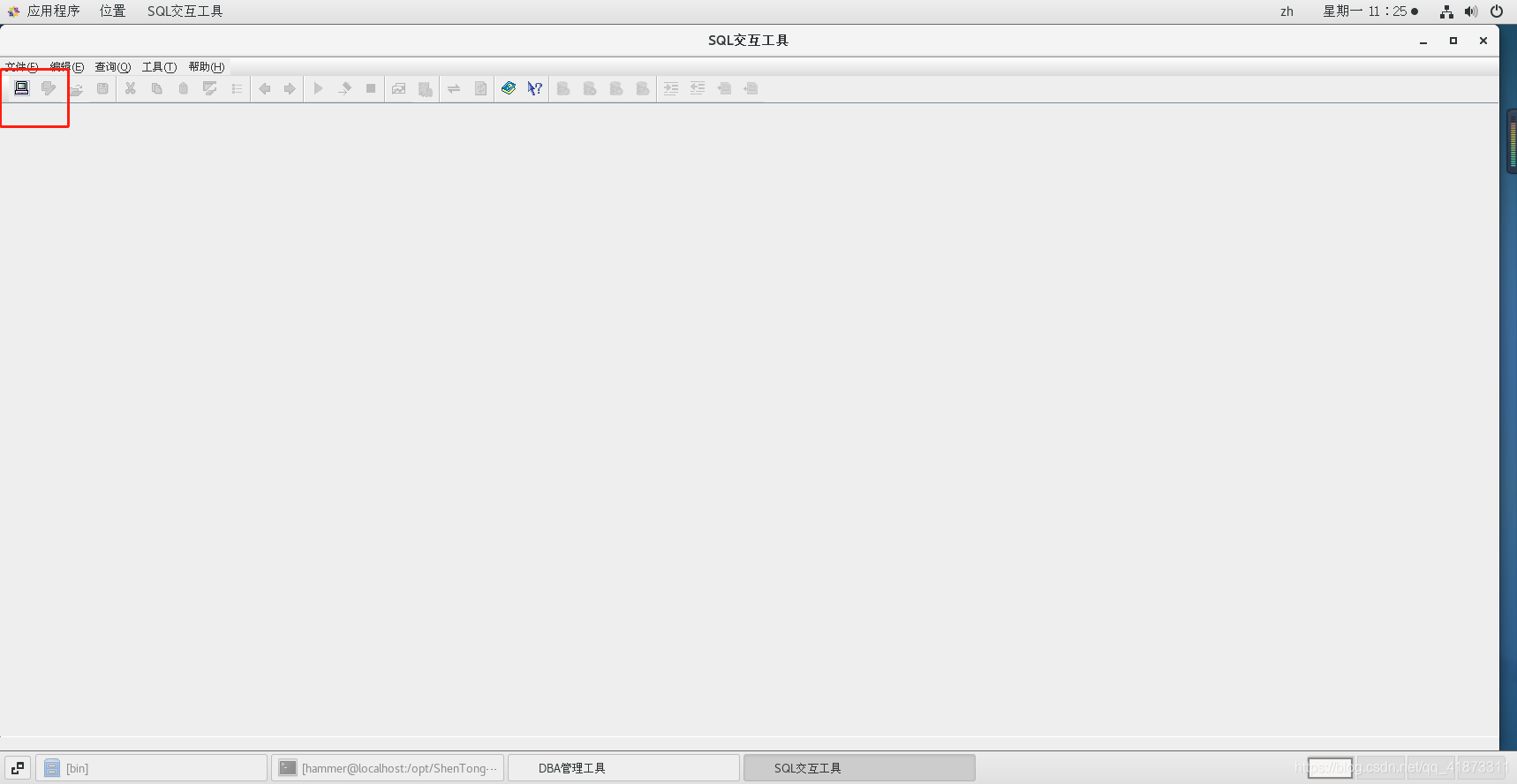
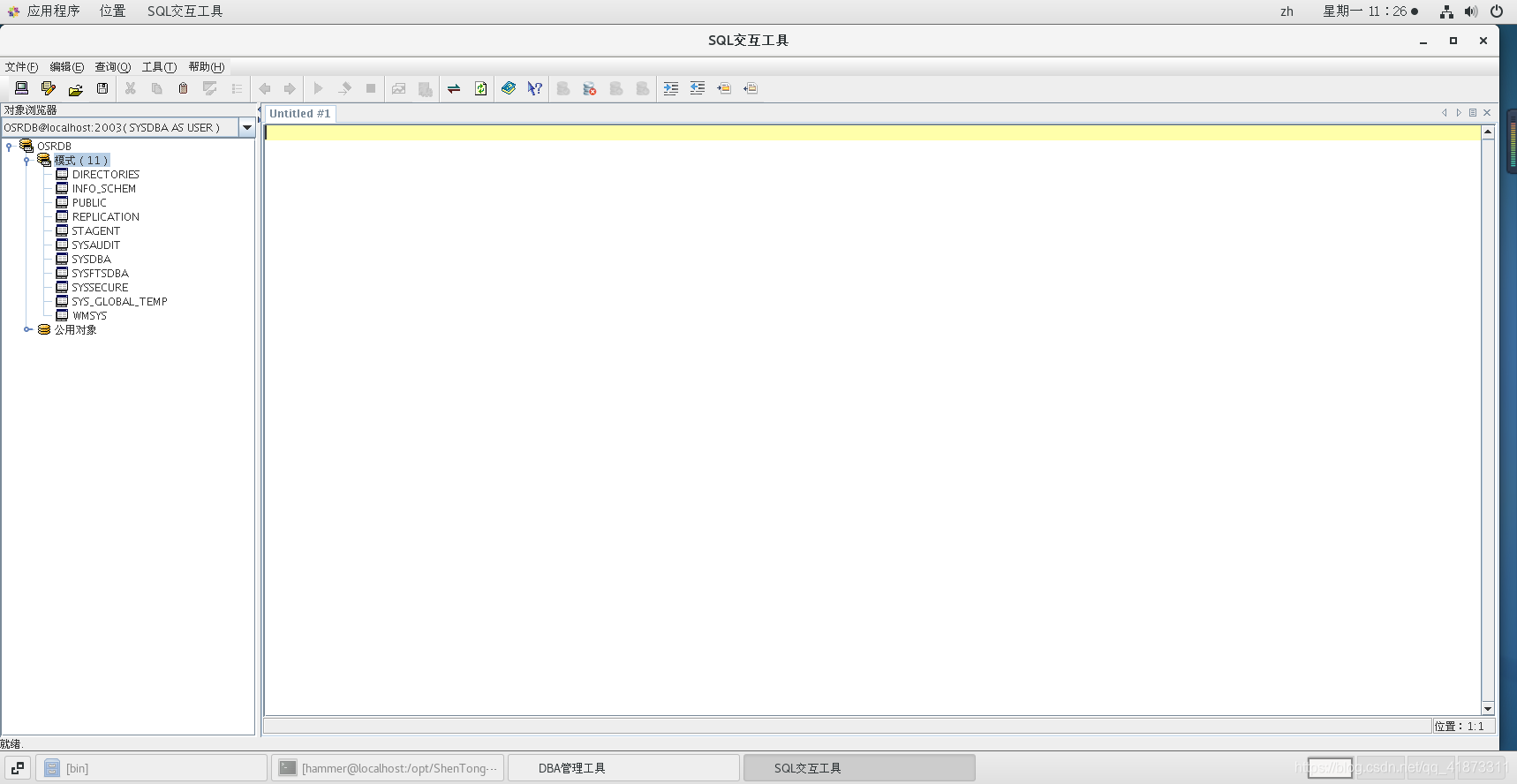
然后我们写一个查询数据库版本的命令试一下
select version()
完成!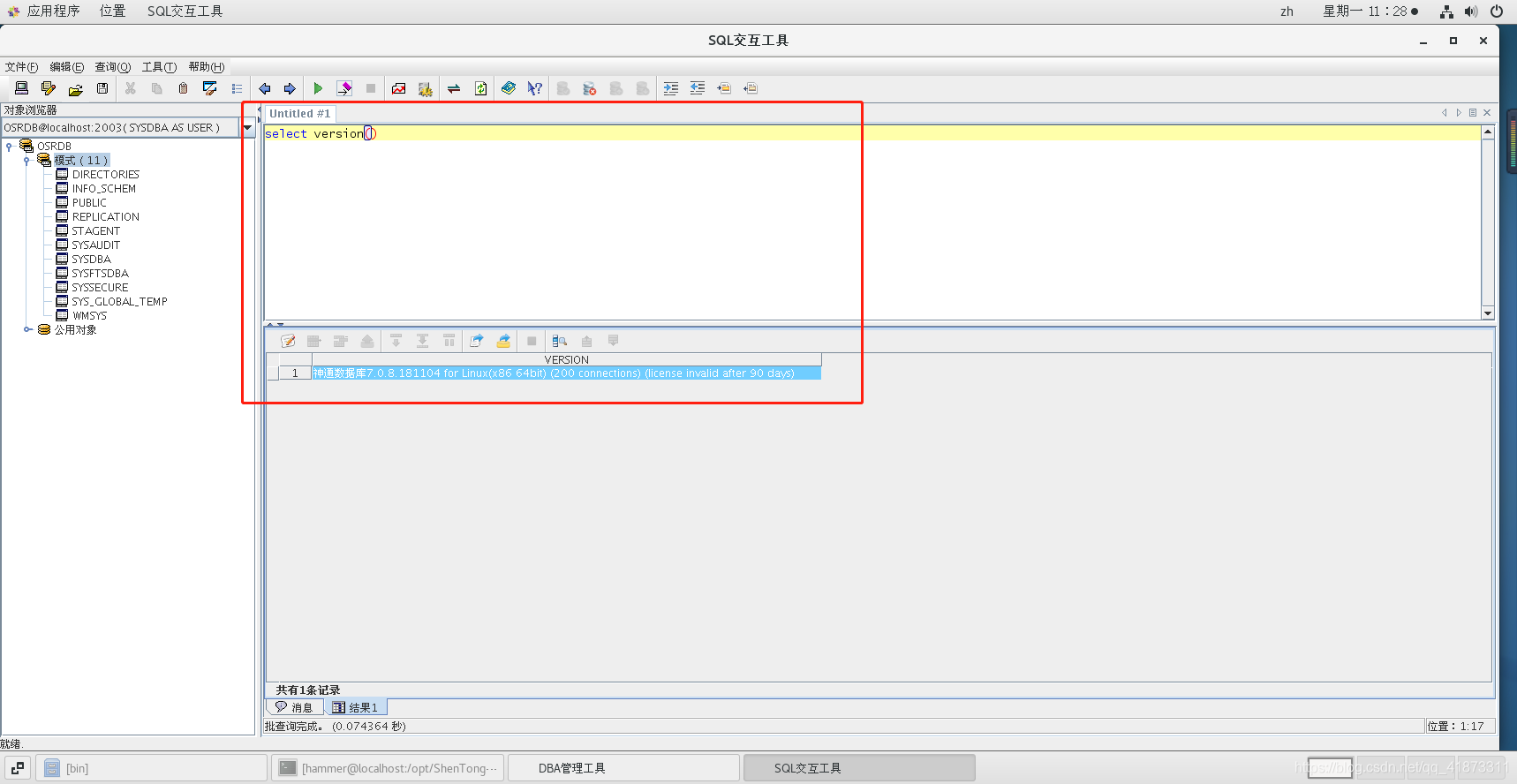
备注
一般用SQL交互语句来进行SQL语句的执行
用DBA管理工具对数据库和表进行操作
